Als uw iPad wordt gestolen of iemand probeert deze te ontgrendelen zonder uw toestemming, kan de iPad die pogingen weigeren met zijn pincode. In de meeste gevallen is het instellen van een iPad-wachtwoord een goede methode om uw privacy te beschermen.
Wat als u de wachtwoordcode van de iPad was vergeten en net als anderen werd buitengesloten?
De eenvoudigste manier om een uitgeschakelde iPad te ontgrendelen is om deze te resetten naar de standaard fabrieksinstellingen. Dus hoe een geblokkeerde iPad te resetten zonder wachtwoord? U kunt de volgende paragrafen lezen om de meest geschikte manier te vinden om een vergrendelde iPad naar de fabrieksinstellingen te resetten.
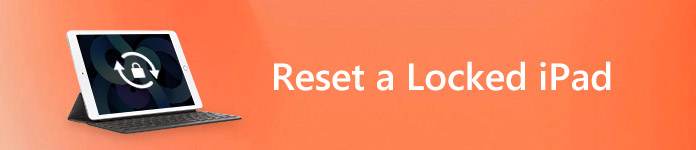
- Deel 1. Hoe de vergrendelde iPad te resetten door het schermvergrendelingswachtwoord te verwijderen
- Deel 2: Een vergrendelde iPad resetten met iTunes
- Deel 3: Een vergrendelde iPad resetten via iCloud
- Deel 4: Een vergrendelde iPad resetten via de herstelmodus
- Deel 5: Hoe iPad na het opnieuw instellen te herstellen
- Deel 6: Veelgestelde vragen over het resetten van een vergrendelde iPad
Deel 1: Hoe vergrendelde iPad opnieuw in te stellen door het wachtwoord voor schermvergrendeling te verwijderen
Als uw iPad is vergrendeld door uw vergeetachtigheid of is uitgeschakeld door het wachtwoord dat vaak verkeerd is ingevoerd, is de enige manier om uw iPad opnieuw in te stellen het wissen van uw wachtwoord. De eenvoudigste manier om het wachtwoord voor schermvergrendeling te verwijderen, is met behulp van de software van derden, Apeaksoft iOS Unlocker.
Apeaksoft iOS-ontgrendelaar is de professionele iPad-ontgrendelsoftware. Het kan de iPad rechtstreeks in de fabriek resetten zonder wachtwoord, zodat u de iPad als een nieuwe kunt gebruiken.
 Aanbeveling
Aanbeveling- Wis iPad-sloten van Face ID, Touch ID, 4 cijfers, 6 cijfers, aangepaste nummers en alfanumerieke code.
- Fabrieksinstellingen iPad, zelfs als u uw Apple ID-account of wachtwoord bent vergeten.
- Herstel het schermtijdwachtwoord of wis het wachtwoord om de iPad onbeperkt te gebruiken.
- Compatibel met alle iOS-apparaten zoals iPad Pro, iPad Air, iPad mini, iPhone 16/15/14/13/12/11/X en eerder, enz.
Laten we nu eens kijken hoe we de vergrendelde iPad kunnen resetten.
Stap 1. Verbind de vergrendelde iPad met de computer
Gratis download iOS Unlocker en open dit programma na de succesvolle installatie.
Kies Wis toegangscode modus. Download de USB-kabel om uw iOS-apparaat op de computer aan te sluiten. Klik op de Start om door te gaan.

Stap 2. Bevestig apparaatinformatie
Vervolgens wordt de informatie van uw iOS-apparaat automatisch geladen. Bevestig het. Of pas de informatie aan als deze onjuist is en klik op Start om verder te gaan.

Stap 3. Firmware downloaden
Vervolgens wordt het firmwarepakket gedownload van de Apple-server. Het proces duurt enige tijd en wacht er geduldig op.

Stap 4. Fabrieksreset vergrendelde iPad
Klik op nadat de firmware is gedownload ontsluiten knop, de invoer 0000 en klik op ontsluiten om te beginnen met het wissen van het vergrendelde wachtwoord en het onmiddellijk opnieuw instellen van de iPad.

Hier wordt gedaan om de vergrendelde iPad opnieuw in te stellen en u kunt deze normaal gebruiken door een nieuw wachtwoord in te stellen.
Deel 2: Een geblokkeerde iPad resetten met iTunes
Opmerking: als u de iPad al eerder met iTunes hebt gesynchroniseerd, kunt u een vergrendelde iPad zonder wachtwoord opnieuw instellen.
Stap 1. Verbind de iPad met een vertrouwde computer
Werk je iTunes bij naar de nieuwste versie. Gebruik een bliksemsnelle USB-kabel om de iPad te verbinden met een vertrouwde computer die u hebt gesynchroniseerd. Daarom wordt u niet gevraagd om een vergeten iPad-wachtwoord in te voeren.
Stap 2. Reset een vergrendelde iPad met behulp van iTunes
Op het moment dat u uw iPad met iTunes verbindt, zal iTunes het iOS-apparaat automatisch detecteren. Selecteer "Samenvatting" en klik op "Back-up herstellen" onder "Back-ups". Kies "Herstellen" om te bevestigen of iTunes uw iPad naar de fabrieksinstellingen moet herstellen of niet.
Op deze manier werkt ook geweldig als je Apple iPad-ID vergeten en willen deze opnieuw instellen om het als nieuw te gebruiken.

Stap 3. Herstellen van iTunes-back-up op iPad
Uw iPad wordt opnieuw opgestart nadat de fabrieksinstellingen zijn hersteld. Wanneer u het "Instellen" -scherm bereikt, selecteert u "Herstellen vanuit iTunes-back-up" en kiest u de meest relevante iTunes-back-up om te herstellen.
Deel 3: Een geblokkeerde iPad resetten via iCloud
Opmerking: als u in het verleden Zoek mijn iPad heeft ingeschakeld, kunt u een vergrendelde iPad op afstand opnieuw instellen via de iCloud-site. Met andere woorden: u kunt een vergrendelde iPad resetten wanneer wachtwoord van iPad vergeten met iCloud.
Stap 1. Bezoek "Find My iPad" op de iCloud-site
Open iCloud.com in uw browser. Ga naar het gedeelte "Zoek mijn iPad" en log in op uw iCloud-account. U moet uw iPad selecteren in de vervolgkeuzelijst "Alle apparaten". Daarna is er een pop-upvenster over uw iPad-gerelateerde opties.
Stap 2. Reset een vergrendelde iPad naar de fabrieksinstellingen
Druk op de knop "Erase iPad" onder je iPad-pictogram. Controleer en bevestig om uw vergrendelde iPad te resetten. Selecteer "Verwijderen uit account" om alles grondig van uw uitgeschakelde iPad te wissen. Daarna kunt u uw iPad herstellen vanaf een back-up, of u kunt uw iPad instellen als een nieuwe.
Deze methode werkt ook als je iPad vast komt te zitten bij het opnieuw opstarten, iPad-wachtwoord indien vergeten, etc.
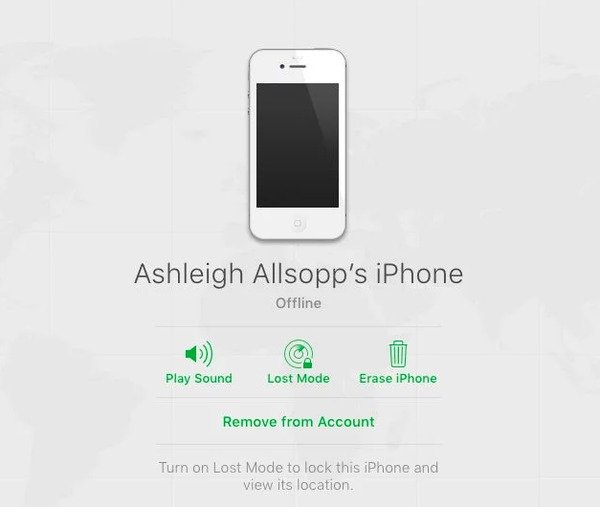
Deel 4: Hoe een vergrendelde iPad te resetten via de herstelmodus
Opmerking: als u in het verleden de iPad niet met iTunes hebt gesynchroniseerd of "Find My iPad" niet hebt ingesteld, moet u de herstelmodus gebruiken om een uitgeschakelde iPad naar de fabrieksinstellingen te wissen.
Stap 1. Verbind de iPad met uw computer
Start iTunes en sluit de iPad aan op uw computer. Houd de Home-knop en de Sleep / Wake-knop tegelijkertijd ingedrukt. Laat ze niet los tot je het herstelmodusscherm ziet.
Stap 2. Bevestig om een vergrendelde iPad te resetten zonder Apple ID
Klik op "Herstellen" wanneer u de pop-upmelding ziet die aangeeft dat u uw iPad moet bijwerken of herstellen. Op het moment dat u bevestigt om uw uitgeschakelde iPad te herstellen, begint iTunes binnen 15 minuten met het downloaden van software ervoor. Later kunt u een iPad instellen met fabrieksinstellingen.

Misschien wil je ook weten: hoe back-up vergrendelde iPhone of iPad
Deel 5: Hoe iPad te herstellen na het opnieuw instellen
Als u toch die iPad wilt gebruiken, moet u deze herstellen na een fabrieksreset. Voor mensen die geen iPad volledig van iTunes of iCloud-back-upbestanden willen herstellen, met Apeaksoft iPhone Data Recovery zou een goed idee moeten zijn. U kunt een voorbeeld van uw iTunes- of iCloud-back-up bekijken en scannen, en vervolgens beslissen welk item u vrij naar uw computer wilt uitvoeren. Alle iPad-modellen zijn hier beschikbaar, zoals iPad Pro/Air/mini en iPad 1/2/3/4/5/6/7/8/9/10 generaties. Daarom kunt u de iPad professioneel herstellen nadat u een vergrendelde iPad in de fabriek opnieuw hebt ingesteld met iPhone Data Recovery.
Download gratis Download gratisBelangrijk kenmerk
- Herstel 19 soorten gegevens van uw iPad naar de computer zonder back-up
- Selectief herstel van verloren gegevens van iTunes-back-up
- Download en scan bestandstypen van iCloud-back-up
- Bekijk een voorbeeld van alle bestanden, inclusief verloren bestanden en bestaande bestanden
- Ondersteunt iOS 11/12/13/14/15/16/17/18/26 en alle iPad-apparaten
Hoe een iPad te herstellen van iTunes Backup na de Factory Reset
Stap 1. Start de backup-extractor van iTunes
Start iPhone Data Recovery op uw vertrouwde computer. Klik op de modus "Herstellen van iTunes-back-upbestand". Om ervoor te zorgen dat iPhone Data Recovery al uw iTunes-back-ups kan detecteren, kunt u iTunes trouwens openen.

Stap 2. Scan je iTunes-back-up
Kies het meest gerelateerde iTunes-back-upbestand en klik hieronder op "Scan starten". Log in op het wachtwoord als u eerder een iTunes-gecodeerde back-up hebt gemaakt. iPhone Data Recovery zal uw iTunes-back-up volledig extraheren, waarmee u binnenkort een vergrendelde iPad kunt herstellen en resetten.

Stap 3. Herstel de iPad na een vergrendelde iPad-reset
Bekijk een voorbeeld van alle iPad-bestanden in categorieën. Selecteer welke gegevens u wilt herstellen vanuit iTunes en klik vervolgens op "Herstellen" om iPad-gegevens van iTunes-back-up naar uw computer uit te voeren.

Hoe een iPad te herstellen van iCloud Backup na de Factory Reset
Stap 1. Toegang tot iCloud-back-upbestanden
Ga naar de modus "Herstel van iCloud-back-upbestand" in iPhone Data Recovery. Log in bij iCloud met uw Apple ID en wachtwoord. Later kunt u al uw eerdere iCloud-back-ups bekijken.

Stap 2. Download en scan uw iCloud-back-up
Klik op de knop "Downloaden" naast de iCloud-back-up die u wilt herstellen. Kies het bestandstype om selectief een iPad met fabrieksinstellingen te herstellen.

Stap 3. Een iPad terugzetten van iCloud-back-up
Kies en bekijk uw iCloud-back-upbestanden in detail. Vink alle items aan en druk op "Herstellen" om een iPad selectief te herstellen vanaf iCloud-back-up, vooral na het resetten van een vergrendelde iPad zonder iTunes.
Deel 6: Veelgestelde vragen over het resetten van een vergrendelde iPad
1. Hoe kom ik in een vergrendelde iPad?
U kunt een iOS-ontgrendelingstool gebruiken zoals Apeaksoft iOS-ontgrendelaar om toegang te krijgen tot uw iPad door de toegangscode van de iPhone te verwijderen.
2. Hoe maak ik een back-up van een vergrendelde iPad?
U kunt een back-up maken van een vergrendelde iPad met iTunes zonder te ontgrendelen.
3. Hoe ontgrendel ik een iCloud-vergrendelde iPhone?
Wanneer uw iPhone is vergrendeld door het met een wachtwoord vergeten Apple ID-account, moet u deze ontgrendelen door de Apple ID te verwijderen. U kunt Apeaksoft iOS Unlocker gebruiken om u te helpen de vergrendelde iCloud voor iPhone iPad en iPod te ontgrendelen.
Nu kunt u de fabrieksinstellingen van een uitgeschakelde iPad terugzetten en vervolgens snel terugzetten vanuit iTunes of iCloud. Het maakt eigenlijk niet uit dat je het wachtwoord van de iPad bent vergeten, maar reset een iPad als deze eenvoudig is vergrendeld met de fabrieksinstellingen.




